色調補正からエフェクトまで多彩な機能を備えた画像加工アプリ「Snapseed」

「Snapseed」は、画像の見栄えを調節したり、様々なエフェクトを加えられる画像加工アプリだ。
元はiOS向けの有料アプリだったものをGoogleが買収して無料化したものということもあり、そこらの有料アプリを凌ぐほど機能が充実している。
明るさ・コントラスト・彩度などの調節や、ピンぼけなどの基本的なエフェクトだけでなく、古い写真のように変換したりする特殊なエフェクトも多数用意されており、ありふれた写真もあっという間に芸術的な写真に早変わりさせられるぞ。
機能の充実度だけで無く、使い勝手も上々だ。
明るさなどのパラメータの調節には、画面の上下ドラッグでパラメータの選択、左右ドラッグで設定値の上下という独特の操作方式が採用されており、慣れれば親指だけで素早く操作できる。
また、右上のボタンをタッチすることで加工前の画像を表示して素早く見比べられるのも便利だ。
Android版では、「共有」機能によるアプリ間でのファイルの受け渡しにも完全対応している。カメラで撮った写真を即座にSnapseedに受け渡して加工したり、加工した画像をメールやSNSアプリで送るなど、愛用のアプリと連携させて快適に利用できるぞ。
なお、Snapseedには画像の解像度(ピクセル数)を変更するリサイズ機能は搭載されていないが、800万画素を超える大きな画像を編集すると、自動的に解像度が縮小されてしまうので注意しよう。
・Snapseed – Google Play の Android アプリ
Snapseedを起動したら、右上のカメラのアイコンをタッチし、画像の読み込み方法を選択して、画像を読み込もう。「写真を撮影」ではカメラアプリが起動してその場で写真の撮影を行え、「写真を選択」では画像ビューアなどの画像選択画面を呼び出して既存の画像を読み込める。
カメラアプリや画像ビューアの「共有」メニューから画像を受け渡すことも可能だ。
画像を読み込んだら、下部のフィルタ一覧から適用したいフィルタを選択して、パラメータの調節を行おう。
画面を上下にドラッグすると調節対象パラメータの切り替え、左右にドラッグするとパラメータの調節を行うという方式が基本となっている。
右上のアイコンをタッチしている間は適用前の画像が表示され、違いを確認可能だ
右下のボタンを押せばフィルタの適用が実行され、左下のボタンではキャンセルできる。
「SELECTIVE ADJUST」は、指定した点を中心とした範囲に輝度・コントラスト・彩度の調節を適用できるフィルタだ。下部の「+」ボタンで点を追加し、ドラッグで移動、2本指でのピンチ操作で大きさを変更できる。
画面の縦ドラッグでパラメータの選択、横ドラッグで調節を行うのは、他のフィルタと同様だ。
「VINTAGE」は、写真をレトロな雰囲気に加工できるフィルタ。★のアイコンをタッチすると、あらかじめ用意されたパラメータを読み込めるぞ。
「CENTER FOCUS」は、指定した点から離れた部分をぼかすフィルタ。
円形では無く水平にぼかし範囲を取る「TILT-SHIFT」フィルタも存在する。
「FRAMES」では、画像の周辺に様々な形のフレームを追加できる。一部のフレームは、アイコンをタッチするごとに汚れなどの形状がランダムに変化するぞ。
上手く加工できたら、メイン画面の「↓」アイコンで保存しよう。メニューの「共有」では、直接メールアプリなどに受け渡すことも出来るぞ。
関連記事

多彩なペン先やレイヤー機能を備えた本格お絵描きアプリ「ArtFlow」

角度補正など多彩な機能を備えたオープンソースのカメラアプリ「Open Camera」

LINEから、食べ物を魅力的に撮れるカメラアプリ「Foodie」登場!

写真を同じ風景がどこまでも続いているように加工できる「無限回廊」

【スマぴく】広々画面で画像を楽しめて自動保存機能も備えたアプリ版が完成!

Facebook との連携機能を備えたフィットネスアプリ「Fun Fit」

加工いらず!リアルの10倍美人に自撮れるカメラアプリ「Beauty Plus」

「共有」などから写真や動画に素早くモザイク処理を施せる「ObscuraCam」

書籍をスキャンした画像ファイルを見るなら「Perfect Viewer」
2014年07月23日23時10分 公開 | カテゴリー: マルチメディア | キーワード:アプリ, おすすめ | Short URL
ツイート
最新記事
- 肩に乗せるだけで音に包まれる!ウェアラブルネックスピーカー!
- 枕の下に置くピロースピーカー!Bluetooth接続でスマホから音楽を流しながら寝れる!
- 腕に巻いて使えるウェアラブルスピーカー!IPX6防水で急な雨にも安心!
- ミニモバイルバッテリーの新定番!折りたたみ式のLightningコネクター搭載!
- コネクター搭載の3in1モバイルバッテリー!iPhoneもAndroidもおまかせ!
- ケーブル不要でiPhoneもApple Watchも!5000mAhの大容量モバイルバッテリー!
- TSAロック付きスーツケースベルト! 頑丈なロックフックで安心な旅行を!
- 4in1の大容量モバイルバッテリー!スマホもタブレットもゲーム機も!
- 10000mAh大容量ワイヤレスモバイルバッテリー!Apple Watchの充電も出来る!
- コンパクトな手のひらサイズ。だけど、かなりタフ!どこでも使えるバックハンガー!
- ダンボールを挿すだけ!持ち運び出来るダンボールストッカー!
- コンパクトで高品質なケーブル!6in1のユニークデザインなケーブル!
- 洗練されたシンプルなボディバッグ!自由で快適な背負い心地!
- リラックスして座りやすい座椅子!回転するのでパソコンや読書等に最適!
- ゆったりくつろげる、至福の時間!肘つき座椅子!
- 究極進化、三刀流座椅子!ソファの座り心地みたいな回転座椅子!
- 磁力で自分でまとまる!フラット平形タイプのUSB-Cケーブル!
- 首と肩がホッとする枕!首肩温め機能でじんわり温まる!
- USB-Cケーブルだけで使える!アイリスオーヤマ製の27インチモニター!
- 15000mAh大容量モバイルバッテリー!ケーブル内蔵&プラグ付き!
- iPad専用磁気充電式タッチペン!ワイヤレス充電可能なスタイラスペン!
- 寒い季節には欠かせないアイテム!ドリンクを温められるカップウォーマー!
- ワンタッチで飲み物を温められる!デスクで使うのに最適!
- 柔らかい感触!心地良いさわり心地の充電式カイロ!
- 3in1防災対策の充電式カイロ!寒い季節を心地よく、あたたかく過ごそう!
- つけたら2秒ですぐ暖かい!2個セットの充電式カイロ!
- 左の手のひらにフィット!操作しやすいのせ心地のトラックボールワイヤレスマウス!
- 大容量収納可能なビジネスリュック!充実のポケット数!
- 通勤が快適な薄型なのに大容量!ノートパソコンも安全に収納!
- シンプルで洗練されたデザイン!どんな服装にも似合うビジネスリュック!

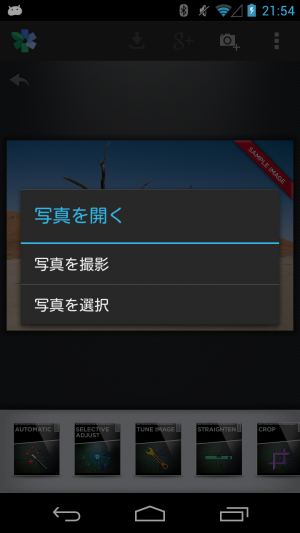
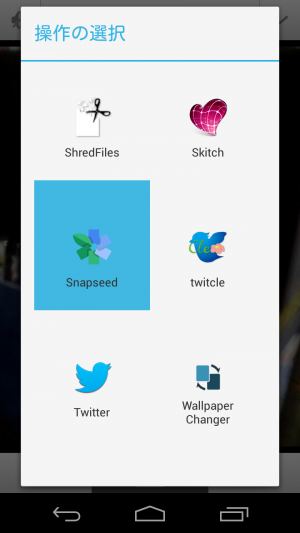
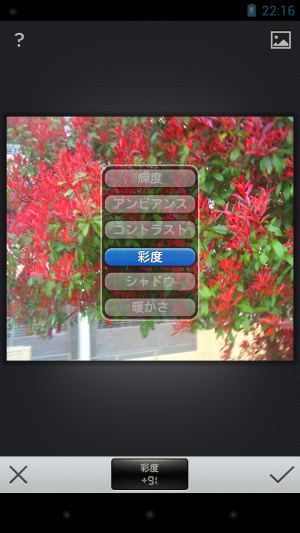
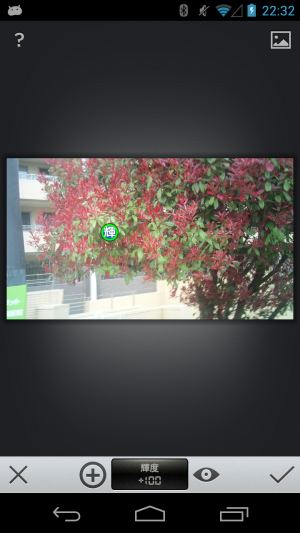
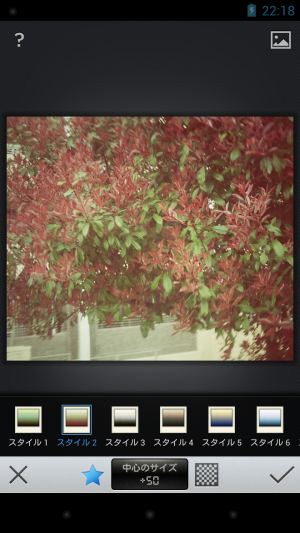
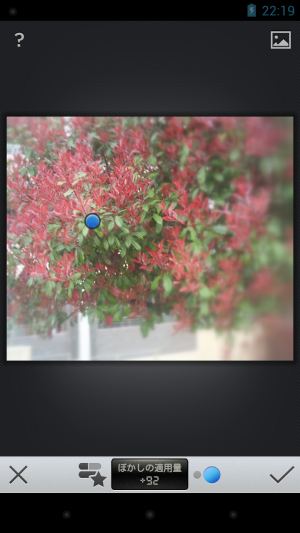
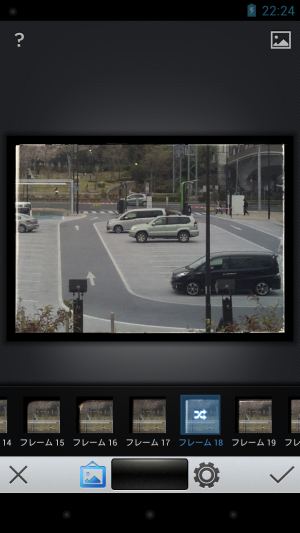
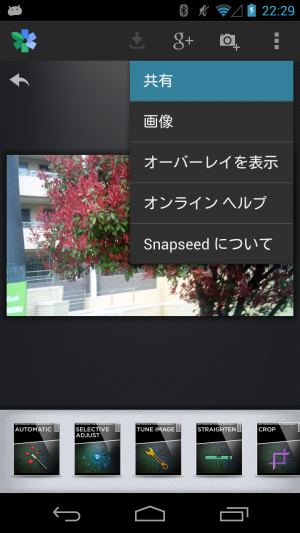
 【まとめ】Fireタブレットをさらに楽しめる必携アプリ
【まとめ】Fireタブレットをさらに楽しめる必携アプリ まとめ買いがお得なアプリストア専用「Amazonコイン」
まとめ買いがお得なアプリストア専用「Amazonコイン」 Amazonプライムはドコモやauならクレカ無しでも利用可能!
Amazonプライムはドコモやauならクレカ無しでも利用可能! グラフィック性能は2倍以上!新旧「Fire HD 10」の処理性能をベンチマーク比較
グラフィック性能は2倍以上!新旧「Fire HD 10」の処理性能をベンチマーク比較 Amazonプライム会費がギフト券だけでも支払い可能に!(ただし無料体験不可)
Amazonプライム会費がギフト券だけでも支払い可能に!(ただし無料体験不可) 【特集】開発者でない人でも役立つ機能が満載!!USBデバッグ接続を徹底活用せよ
【特集】開発者でない人でも役立つ機能が満載!!USBデバッグ接続を徹底活用せよ ダイソーの「積み重ね整理棚」はFireタブレットを枕の上に固定するのに最適!
ダイソーの「積み重ね整理棚」はFireタブレットを枕の上に固定するのに最適! かわいいキャラが憂鬱な気分を癒してくれるパズルゲーム特集
かわいいキャラが憂鬱な気分を癒してくれるパズルゲーム特集 FireタブレットでYouTubeを見るなら「NewPipe」
FireタブレットでYouTubeを見るなら「NewPipe」 2000円を切るスマート赤外線リモコンで家電をスマートホーム化!!
2000円を切るスマート赤外線リモコンで家電をスマートホーム化!! 8コア2GHzに高速化したAmazon「Fire HD 10」の新モデルが登場!
8コア2GHzに高速化したAmazon「Fire HD 10」の新モデルが登場! Amazon開発者アカウントを作成してAlexaスキルを自作しよう
Amazon開発者アカウントを作成してAlexaスキルを自作しよう ポイント還元付きでお得なAmazonギフト券のチャージタイプ
ポイント還元付きでお得なAmazonギフト券のチャージタイプ Amazon「Fire HD 8」タブレットにNewモデルが登場!
Amazon「Fire HD 8」タブレットにNewモデルが登場! Amazonのスマートスピーカーに超高音質「Echo Studio」など新モデルが一挙登場!
Amazonのスマートスピーカーに超高音質「Echo Studio」など新モデルが一挙登場!
あんスマソーシャルアカウント